Uso de los parámetros de la ventana Transformación
Esta sección explica el uso de los elementos individuales de la ventana Transformación, y proporciona una visión general de lo que hace cada opción. Los ejemplos disponibles al final del capítulo (consulte Ejemplos de uso) le darán un idea de cómo puede utilizarse cada uno de los parámetros, aunque no son más que la punta del iceberg. En última instancia, su imaginación y creatividad son las únicas restricciones al modo en que los eventos MIDI pueden ser manipulados en la ventana Transformación.
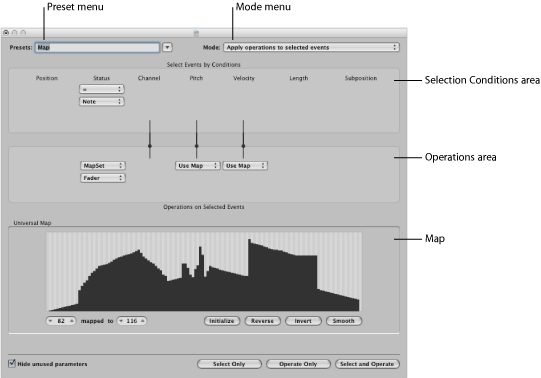
Definición de parámetros globales
Estos parámetros afectan globalmente el aspecto y el modo de funcionamiento de la ventana Transformación.
- Menú Modo: seleccione una de las opciones de menú siguientes para determinar cómo se transforman los eventos.
- “Aplicar operaciones a los eventos seleccionados”: seleccione este modo para aplicar las operaciones a todos los eventos seleccionados. Los eventos seleccionados se determinan por las condiciones de selección.
- “Aplicar operaciones y eliminar los eventos no seleccionados”: seleccione este modo para transformar los eventos seleccionados y eliminar los eventos no seleccionados. Solo los eventos que cumplan las condiciones de selección permanecerán tras la operación de transformación. Este modo le permite utilizar la ventana Transformación como un filtro programable, al que solo sobreviven los eventos que cumplan las condiciones.
- “Eliminar los eventos seleccionados”: seleccione este modo para eliminar los eventos seleccionados. Este modo le permite utilizar la ventana Transformación como una función de borrado programable. Todos los eventos que cumplan las condiciones son eliminados, y los demás permanecen sin cambios. Los ajustes de operación son irrelevantes en este modo.
- “Copiar los eventos seleccionados y aplicar operaciones”: seleccione este modo para conservar los eventos seleccionados en su forma original, copiarlos y aplicar las operaciones.
Definición de condiciones de selección
Se pueden definir condiciones de selección que determinen qué eventos son seleccionados para las operaciones de transformación. Esto se realiza en el área de condiciones de selección de la ventana Transformación.
Cada columna representa un parámetro distinto de evento MIDI.
- Posición: determina la posición temporal del evento, con referencia al punto inicial del pasaje MIDI (no al punto inicial del proyecto).
- Estado: determina el tipo de evento.
- Canal: canal MIDI grabado del evento.
- “Byte de datos 1/Nota”: primer byte de datos (número de controlador) o tono de nota.
- “Byte de datos 2/Velocidad”: segundo byte de datos (valor de controlador) o velocidad de nota.
Nota: Los parámetros mostrados en los campos “Byte de datos“ dependen del ajuste elegido en el menú Estado. Algunos ajustes del menú Estado no mostrarán los campos “Byte de datos”.
- Length: longitud de la nota o evento.
- Subposición: posición temporal del evento dentro de un compás.
La condición se considera cumplida cuando un evento iguala el intervalo efectivo definido (y los valores) de todos los parámetros de evento. Estos intervalos y valores se determinan en los menús locales y campos que se encuentran bajo cada una de las columnas de parámetro de evento.
Haga clic en el menú local Estado para determinar qué eventos se seleccionarán. Puede elegir entre dos ajustes:
- Todo: todos los tipos de evento cumplen la condición.
- =: se muestra otro menú local bajo el menú Estado, en el que se puede definir el tipo de evento deseado. Las opciones incluyen: nota, “presión polifónica”, “cambio de control”, “cambio de programa”, “presión de canal”, “inflexión de tono”, meta y fader.
Haga clic en los menús locales (en las columnas que sea necesario) para definir los criterios de selección para los eventos.
Aparecerán uno o dos campos de valor bajo el menú local, a menos que esté seleccionado Asignación. Puede asignar una de las siguientes condiciones de valor para cada una de las columnas de parámetro:
- =: el evento debe ser igual al valor del campo para que la condición se cumpla. Por ejemplo, solo los eventos de nota C#3 cumplirán la condición.
- Desigual: para que se cumpla la condición, el evento no debe ser igual al valor del campo. Todos los eventos que no sean C#3 cumplirán la condición, por ejemplo.
- Menor/Igual (<=): el valor del evento debe ser menor o igual al valor del campo (una velocidad de nota menor o igual a 98, por ejemplo) para que la condición se cumpla.
- “Mayor/igual (>=)”: el valor del evento debe ser mayor o igual al valor del campo (una altura de nota mayor o igual a C#3, por ejemplo) para que la condición se cumpla.
- Dentro: el evento debe caer dentro del intervalo de valores (de las posiciones de evento o alturas de nota, por ejemplo) de ambos campos, para que la condición se cumpla.
- Fuera: el evento debe caer fuera del intervalo de valores (de las posiciones de evento o alturas de nota, por ejemplo) de ambos campos, para que la condición se cumpla.
- Asignación: la mayor parte de las condiciones son relaciones numéricas, y la condición se cumple si el valor del evento MIDI entrante satisface la condición. La última condición, Asignación, funciona de forma ligeramente diferente. Se especifican dos parámetros numéricos, y el valor entrante es primero convertido por la asignación para crear un valor asignado. El valor asignado se compara a continuación con los dos parámetros para ver si cae entre ellos. Los eventos entrantes cuyo valor asignado se encuentre dentro del intervalo cumplirán la condición; el resto de los eventos no la cumplirán (consulte Uso de la Asignación).
Utilice el ratón como regulador o escriba el valor directamente en el campo.
Definición de operaciones
El área de Operaciones se utiliza para definir los cambios que desea realizar en los eventos que cumplan las condiciones de selección. Al igual que en los menús locales de selección de condiciones, seleccione una operación en las columnas de parámetros del evento adecuado. Pueden aparecer uno o dos campos de valor, en función de la operación seleccionada.
Haga clic en el menú local y seleccione una de las siguientes operaciones para la condición Estado:
- “A través”: el tipo de evento pasa a través sin alteración.
- Corregir: el tipo de evento es modificado. Seleccione un nuevo tipo de evento en el menú local que aparece bajo el menú de operaciones de estado. Las opciones incluyen: fader, meta, nota, “presión polifónica”, “cambio de control”, “cambio de programa”, “presión de canal” e “inflexión de tono”. Esto convierte un tipo de evento en otro de forma efectiva.
Nota: Cuando se convierten eventos de nota, se crean dos eventos: uno para el evento “note on” y otro para el evento “note off”.
- MapSet: si selecciona este ajuste, los eventos que cumplan la condición Estado (los eventos de nota, por ejemplo) se utilizarán para controlar la asignación de una operación posterior, en las columnas Canal, “Byte de datos 1”, “Byte de datos 2” y Longitud.
El valor de “Byte de datos 1” selecciona la posición en la asignación.
El valor de “Byte de datos 2” determina el valor en esta posición de la asignación.
Internamente, Logic Pro envía un par de metaeventos: #123 para la posición y #122 para el valor en dicha posición. Estos tipos de metaeventos se pueden crear también de otra formas.
Seleccione una de las siguientes operaciones para las columnas Canal, primer o segundo byte de datos y Longitud (según se necesite). Uno o más campos de valores aparecerán bajo los menús locales de las respectivas operaciones.
- “A través”: el evento pasa a través sin alteración.
- Corregir: corrige el parámetro de evento al valor ajustado. Se puede utilizar para ajustar la altura de todos los eventos de nota a un valor de nota específico, facilitando la conversión de un groove de bajo en un patrón de charles, por ejemplo.
- Añadir: añade el valor a los eventos. Se podría añadir, por ejemplo, un valor de 8 a todos los eventos entrantes de velocidad de nota y, así, subir su volumen.
- Restar: resta el valor a los eventos. Se puede utilizar para reducir todos los eventos del controlador 10 (Panorámica), estrechando la amplitud estéreo de una parte de piano eléctrico, por ejemplo.
- Mín: los valores de parámetro inferiores al valor definido son reemplazados con este valor. Los valores mayores no son alterados. Esto se puede utilizar para reemplazar todos los mensajes de velocidad de nota por debajo de 45, reduciendo de esta forma el intervalo dinámico de un pasaje MIDI. O dicho de otro modo, haciendo más fuertes las notas suaves.
- Máx: los valores de parámetro que sobrepasen el valor ajustado son reemplazados con él. Los valores de parámetros menores permanecen inalterados. Esto se puede utilizar para restringir el filtrado de eventos de modulación de resonancia por encima de un valor de 100, por ejemplo, lo que produce un sonido con un filtro más suave.
- Volteo: todos los valores de parámetro que cumplen las condiciones son invertidos alrededor de un punto de pivote (el valor definido aquí). Los eventos por encima de este valor son movidos a la misma distancia por debajo del mismo, y viceversa. Por ejemplo, se puede mover una nota desde E3 hasta G#2, si el valor del punto de pivote se ajusta en C3. Efectivamente, el evento E3, que está 4 valores (altura) por encima del punto de pivote C3, es volteado a 4 valores por debajo (G#2). Esto también se puede utilizar para invertir posiciones de nota seleccionadas alrededor de un compás o tiempo en particular, por poner otro ejemplo.
- Mul: el valor del parámetro es multiplicado por el valor ajustado (con cuatro decimales de precisión). El efecto y uso de esta operación queda mejor ilustrado por el preajuste “Media velocidad”.
- Div: el valor del parámetro es dividido por el valor ajustado (con cuatro decimales de precisión). El efecto y uso de esta operación queda mejor ilustrado por el preajuste “Doble velocidad”.
- Escala: el valor del parámetro es multiplicado por el valor superior, y a continuación se añade el inferior. Esto es una combinación de Mul y Añadir. Si se introduce aquí un número negativo, los valores pueden restarse del (en lugar de sumarse al) valor resultante de la multiplicación.
- Intervalo: los valores de parámetro fuera del intervalo de valores ajustado son reemplazados por los valores de los límites (del intervalo). Esto es una combinación de Mín y Máx.
- Random: se generan valores aleatorios dentro de los límites ajustados.
- “+—Aleat.”: se añade un valor aleatorio entre cero y el valor ajustado (positivo o negativo).
- Revertir: el valor del parámetro es invertido dentro de su intervalo de valores (no hay valor que ajustar aquí).
- Cuantización: el valor del parámetro es cuantizado a un múltiplo del valor ajustado.
- “Cua y Min”: como Cuantización, pero esta no cae por debajo del valor ajustado (una combinación de las funciones Cuantización y Mín, con el mismo valor ajustado).
- Expon.: el valor del parámetro es escalado de forma exponencial. Los valores extremos (0 y 127) permanecen inalterados. El valor ajustado determina la forma de la curva. Los valores positivos producen un escalado exponencial de los datos (los valores de entrada bajos permanecen más bajos durante más tiempo, y después se elevan rápidamente), y los valores negativos producen un escalado logarítmico de los datos (los valores de entrada decrecientes permanecen más altos durante más tiempo, y después caen más rápidamente).
- Crescendo”: solo funciona si la condición de selección Posición está ajustada en Dentro (los crescendos necesitan puntos de inicio y fin). Crescendo crea una modificación suave de los parámetros actuales, entre los límites de los valores ajustados.
- “Cresc. rel.”: solo funciona si la condición de selección Posición está ajustada a Dentro. El efecto es similar al conseguido con el Crescendo, pero los valores anteriores de los parámetros que están siendo alterados son tenidos en cuenta cuando se crea el crescendo, preservando la sensación relativa del original.
- “Usar asignación”: La asignación ajustada se utilizará cuando se seleccione esta operación (consulte Uso de la Asignación).
Utilice el ratón como regulador o escriba el valor directamente en el campo.
Uso de la Asignación
128 barras verticales reflejan el intervalo completo de valores MIDI (de 0 a 127) y proporcionan una visión general visual de la transformación.
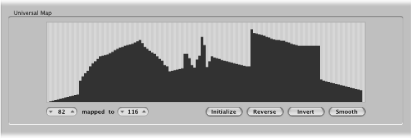
Esencialmente, cada barra representa un valor MIDI en particular, que puede ser asignado a un valor diferente. El tipo de evento y las operaciones son determinados en las áreas de selección de condiciones y de operaciones.
Ejemplos:
Cada una de las barras podría representar un número del valor de nota MIDI (de 0 a 127).
Por omisión, hay una relación 1:1 para cada barra, donde valor 1 = valor 1, valor 15 = valor 15 y así sucesivamente. Aplicando esto a los números de nota MIDI, la barra 60 = C3 (C medio), la barra 61 representaría C#3, la barra 62 = D3 y así sucesivamente.
Los valores por omisión y asignados se muestran en los dos campos de la parte inferior izquierda del área de asignación.
Se pueden modificar estos valores directamente en los campos, o arrastrar verticalmente cualquiera de las barras. Según haga esto (utilizando cualquier método), el campo o barra correspondiente se actualizará.
Si se modifica el valor de la barra 60 (Do central) hasta mostrar 72 en el campo “asignado a”, este valor será reasignado en consonancia cuando se aplique la operación de transformación.
Como consecuencia, todos los mensajes del número 60 de nota MIDI se convertirán en mensajes del número 72 de nota MIDI (todas las notas C3 se convertirán efectivamente en C4).
Intercambio de valores de parámetros
El valor de cada uno de los parámetros de evento (Canal, “Byte de datos 1” y “Byte de datos 2”) se puede redirigir al valor de un parámetro diferente de este grupo.
Haga clic en los puntos de las líneas entra las áreas de selección de condiciones y operaciones.
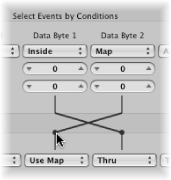
Si hace clic varias veces, se desplazará por los diferentes destinos.
Nota: El valor se intercambia antes de que se realice la operación.